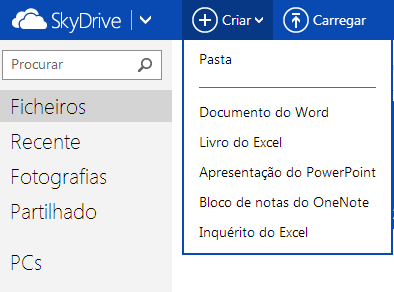O erro informando que “A conta Microsoft não existe” pode ser um problema real para aqueles que tentam fazer login. Esse problema pode surgir sem que necessariamente a pessoa faça alguma modificação na sua conta Microsoft.
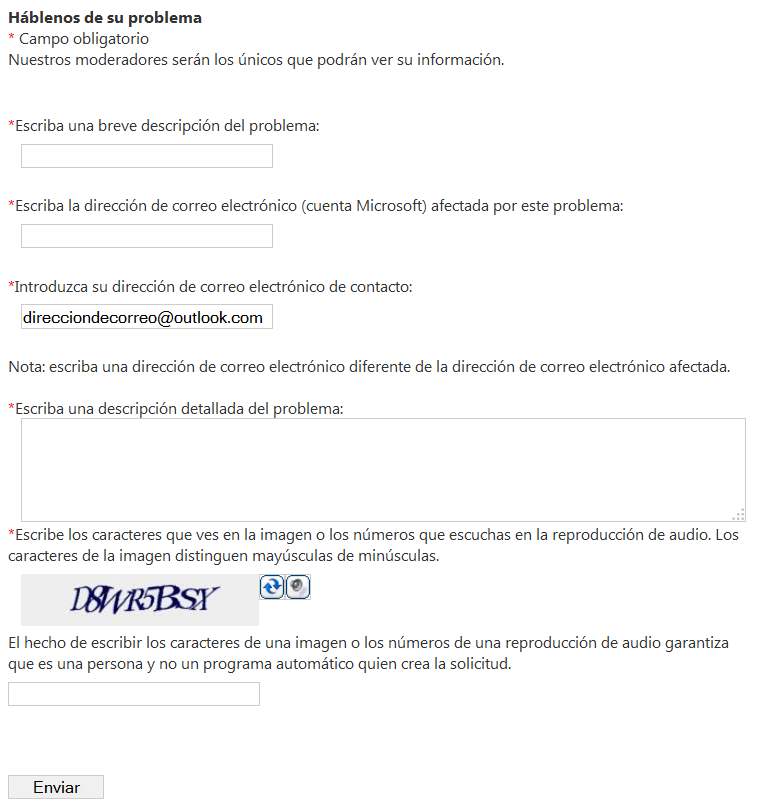
Você verá, agora, o relacionamento entra a conta Microsoft com o Outlook.com e como isso pode afetar um usuário deste serviço. Ainda assim, existem medidas que podemos usar e que uma alta porcentagem de casos, resolve o problema.
Esta conta Microsoft não existe quando você tentar acessar o Outlook.com
Quando você receber o erro “Esta conta Microsoft não existe” ao fazer login no Outlook.com irá deixar de ter acesso aos seus e-mails com tudo o que isso implica. Você não será capaz de postar uma nova mensagem nem ler aquelas recebidas.
Felizmente, este não é um problema comum, mas temos de estar preparados para o caso de receber o erro a qualquer momento. Então entender os detalhes sobre o assunto e como encontrar uma solução satisfatória, ajudará a você caso esse erro aconteça.
Corrigindo esse erro “Esta conta Microsoft não existe”
Para iniciar e tentar encontrar uma solução para esse erro é necessário manter a calma. Além disso, você deve entender que existem procedimentos apropriados para recuperar o bom funcionamento do programa.
Primeiro, verifique se o endereço de e-mail digitado está correto. Muitas vezes cometemos erros de digitação e não notamos.
Depois de concluir a, e se ainda não verificação, use uma técnica diferente. Digite o seguinte endereço da web: “http://windows.microsoft.com/es-es/windows-live/get-support?selectedproduct=Windows+Live+ID&selectedissue=I%20am%20having%20trouble%20signing%20in&productKey=wolmain” na barra de endereços. Faça isso em uma nova aba continuar lendo este tutorial.
Depois de ter carregado a nova página, você encontrará um formulário para preencher e detalhar o problema. Ao enviar um formulário uma equipe de suporte da Microsoft receberá e entrará em contato com você.
Primeiro, digite uma breve descrição do problema. Mais tarde, você deverá informar e-mail da Microsoft que esteja ocorrendo o problema, depois coloque um e-mail do qual você tem acesso para receber a resposta. Finalmente, forneça uma descrição mais detalhada do problema com todos os dados solicitados, exceto nossa senha.
Antes de pressionar a opção “Enviar”, digite os caracteres que aparecem na imagem. Isso serve como um método de segurança e verificação. O tempo de resposta pode ser superior a 24 horas, e, portanto, tenha paciência e espere até que o problema seja resolvido.
Geralmente, isso é o suficiente para solucionar o erro.